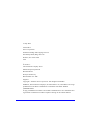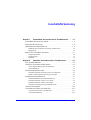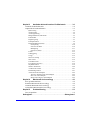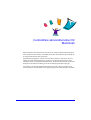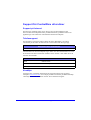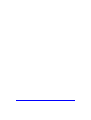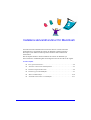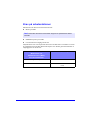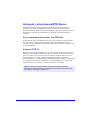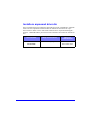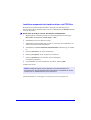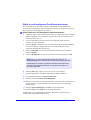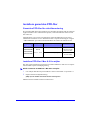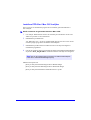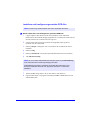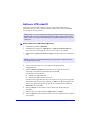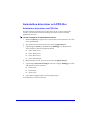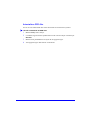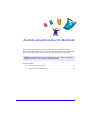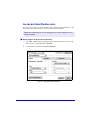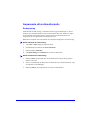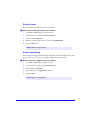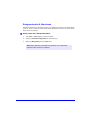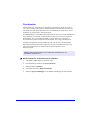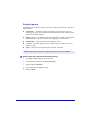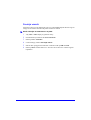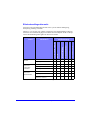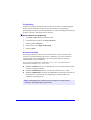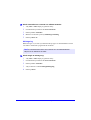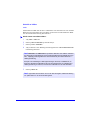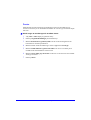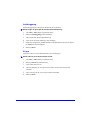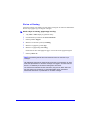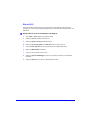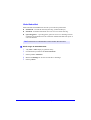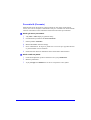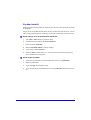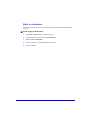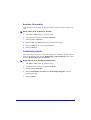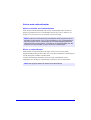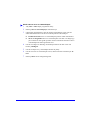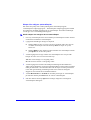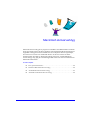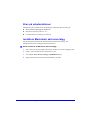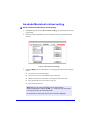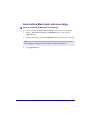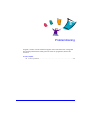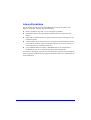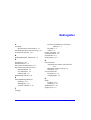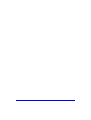®
Utskrift- och fax
- Handbok
För Macintosh
Version 5.58

ii
18 maj 2004
Utarbetad av:
Xerox Corporation
Global Knowledge and Language Services
800 Phillips Road, Bldg. 0845-17S
Webster, New York 14580
USA
Översatt av:
The Document Company Xerox
GKLS European Operations
Bessemer Road
Welwyn Garden City
Hertfordshire AL7 1HE
England
Copyright
©
2004 för Xerox Corporation. Alla rättigheter förbehålls.
XEROX
®
, The Document Company
®
, det stiliserade X
®
-et, CentreWare
®
och övriga
produktnamn som nämns i handboken är varumärken som tillhör XEROX
CORPORATION.
Övriga produktnamn och bilder som används i handboken kan vara varumärken eller
registrerade varumärken som tillhör respektive företag och de erkänns härmed.

CENTREWARE UTSKRIFT- OCH FAX- HANDBOK iii
Kapitel 1 CentreWare skrivardrivrutiner för Macintosh . . . . 1-1
CentreWare drivrutiner för utskrift . . . . . . . . . . . . . . . . . . . . . . . . . . . . 1-2
Macintosh skrivarverktyg . . . . . . . . . . . . . . . . . . . . . . . . . . . . . . . . . . . 1-2
Dokumentation till drivrutinerna . . . . . . . . . . . . . . . . . . . . . . . . . . . . . . 1-2
Handbok till CentreWares drivrutiner för Macintosh . . . . . . . . . . . . . . . 1-2
Hjälpsystem . . . . . . . . . . . . . . . . . . . . . . . . . . . . . . . . . . . . . . . . . . . . . . . 1-2
Support för CentreWare drivrutiner . . . . . . . . . . . . . . . . . . . . . . . . . . . 1-3
Support på Internet . . . . . . . . . . . . . . . . . . . . . . . . . . . . . . . . . . . . . . . . . . 1-3
Telefonsupport . . . . . . . . . . . . . . . . . . . . . . . . . . . . . . . . . . . . . . . . . . . . . 1-3
Kundtips . . . . . . . . . . . . . . . . . . . . . . . . . . . . . . . . . . . . . . . . . . . . . . . . . . 1-3
Kapitel 2 Installera skrivardrivrutiner för Macintosh . . . . . . 2-1
Krav på arbetsstationer . . . . . . . . . . . . . . . . . . . . . . . . . . . . . . . . . . . . . 2-2
Alternativ i drivrutinerna/PPD-filerna . . . . . . . . . . . . . . . . . . . . . . . . . 2-3
Xerox anpassade drivrutiner och PPD-filer . . . . . . . . . . . . . . . . . . . . . . . 2-3
Generisk PPD-fil . . . . . . . . . . . . . . . . . . . . . . . . . . . . . . . . . . . . . . . . . . . 2-3
Installera anpassad drivrutin . . . . . . . . . . . . . . . . . . . . . . . . . . . . . . . . . 2-4
Installera anpassade skrivardrivrutiner och PPD-filer . . . . . . . . . . . . . . . 2-5
Ställa in och konfigurera PostScript-drivrutiner . . . . . . . . . . . . . . . . . . . 2-6
Installera generiska PPD-filer . . . . . . . . . . . . . . . . . . . . . . . . . . . . . . . . 2-7
Generiska PPD-filer för utskriftsemulering . . . . . . . . . . . . . . . . . . . . . . . 2-7
Installera PPD-filer i Mac 8.6-9.x-mijöer . . . . . . . . . . . . . . . . . . . . . . . . 2-7
Installera PPD-filer i Mac OS X-miljöer . . . . . . . . . . . . . . . . . . . . . . . . . 2-8
Installera och konfigurera generiska PPD-filer . . . . . . . . . . . . . . . . . . . . 2-9
Aktivera LPR-utskrift . . . . . . . . . . . . . . . . . . . . . . . . . . . . . . . . . . . . . 2-10
Avinstallera drivrutiner och PPD-filer . . . . . . . . . . . . . . . . . . . . . . . . 2-11
Avinstallera drivrutiner och PPD-filer . . . . . . . . . . . . . . . . . . . . . . . . . . 2-11
Avinstallera PPD-filer . . . . . . . . . . . . . . . . . . . . . . . . . . . . . . . . . . . . . . 2-12
Innehållsförteckning
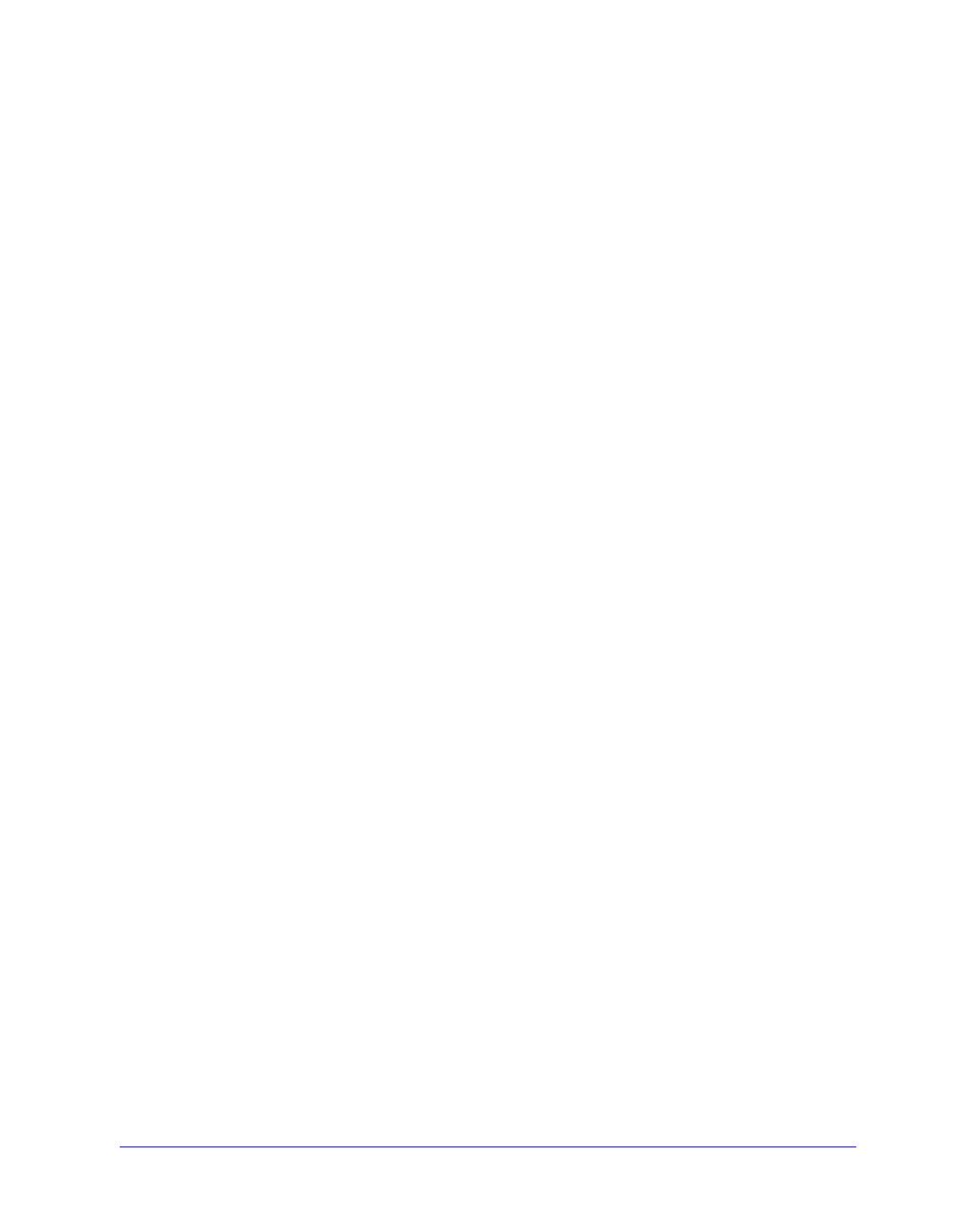
iv CENTREWARE UTSKRIFT- OCH FAX- HANDBOK
Kapitel 3 Använda skrivardrivrutiner för Macintosh . . . . . . 3-1
Använda Utskriftsalternativ . . . . . . . . . . . . . . . . . . . . . . . . . . . . . . . . . 3-2
Anpassade drivrutinsalternativ . . . . . . . . . . . . . . . . . . . . . . . . . . . . . . . 3-3
Redovisning . . . . . . . . . . . . . . . . . . . . . . . . . . . . . . . . . . . . . . . . . . . . . . . 3-3
Ändra ljushet . . . . . . . . . . . . . . . . . . . . . . . . . . . . . . . . . . . . . . . . . . . . . . 3-4
Ändra upplösning . . . . . . . . . . . . . . . . . . . . . . . . . . . . . . . . . . . . . . . . . . . 3-4
Bakgrundsutskrift, Macintosh . . . . . . . . . . . . . . . . . . . . . . . . . . . . . . . . . 3-5
Försättssidor . . . . . . . . . . . . . . . . . . . . . . . . . . . . . . . . . . . . . . . . . . . . . . . 3-6
Färgkorrigering . . . . . . . . . . . . . . . . . . . . . . . . . . . . . . . . . . . . . . . . . . . . . 3-7
Fördröjd utskrift . . . . . . . . . . . . . . . . . . . . . . . . . . . . . . . . . . . . . . . . . . . . 3-8
Efterbehandlingsalternativ . . . . . . . . . . . . . . . . . . . . . . . . . . . . . . . . . . . . 3-9
Förskjutning . . . . . . . . . . . . . . . . . . . . . . . . . . . . . . . . . . . . . . . . . . . 3-10
Sorterat och häftat . . . . . . . . . . . . . . . . . . . . . . . . . . . . . . . . . . . . . . . 3-10
Hålslagning . . . . . . . . . . . . . . . . . . . . . . . . . . . . . . . . . . . . . . . . . . . . 3-11
Utskrift av häften . . . . . . . . . . . . . . . . . . . . . . . . . . . . . . . . . . . . . . . 3-12
Fonter . . . . . . . . . . . . . . . . . . . . . . . . . . . . . . . . . . . . . . . . . . . . . . . . . . . 3-13
Jobbloggning . . . . . . . . . . . . . . . . . . . . . . . . . . . . . . . . . . . . . . . . . . . . . 3-14
N-upp . . . . . . . . . . . . . . . . . . . . . . . . . . . . . . . . . . . . . . . . . . . . . . . . . . . 3-14
Skriva ut Omslag . . . . . . . . . . . . . . . . . . . . . . . . . . . . . . . . . . . . . . . . . . 3-15
Skriv till fil . . . . . . . . . . . . . . . . . . . . . . . . . . . . . . . . . . . . . . . . . . . . . . . 3-16
Utskriftskvalitet . . . . . . . . . . . . . . . . . . . . . . . . . . . . . . . . . . . . . . . . . . . 3-17
Provutskrift (Provsats) . . . . . . . . . . . . . . . . . . . . . . . . . . . . . . . . . . . . . . 3-18
Skyddad utskrift . . . . . . . . . . . . . . . . . . . . . . . . . . . . . . . . . . . . . . . . . . . 3-19
Ställa in destination . . . . . . . . . . . . . . . . . . . . . . . . . . . . . . . . . . . . . . . . 3-20
Avdelare för stordior . . . . . . . . . . . . . . . . . . . . . . . . . . . . . . . . . . . . . . . 3-21
Dubbelsidig utskrift . . . . . . . . . . . . . . . . . . . . . . . . . . . . . . . . . . . . . . . . 3-21
Arbeta med vattenstämplar . . . . . . . . . . . . . . . . . . . . . . . . . . . . . . . . . . . 3-22
Aktivera utskrifter med vattenstämplar . . . . . . . . . . . . . . . . . . . . . . 3-22
Skriva ut vattenstämplar . . . . . . . . . . . . . . . . . . . . . . . . . . . . . . . . . . 3-22
Skapa eller redigera vattenstämplar . . . . . . . . . . . . . . . . . . . . . . . . . 3-24
Kapitel 4 Macintosh skrivarverktyg . . . . . . . . . . . . . . . . . . . . 4-1
Krav på arbetsstationer . . . . . . . . . . . . . . . . . . . . . . . . . . . . . . . . . . . . . 4-2
Installera Macintosh skrivarverktyg . . . . . . . . . . . . . . . . . . . . . . . . . . . 4-2
Använda Macintosh skrivarverktyg . . . . . . . . . . . . . . . . . . . . . . . . . . . 4-3
Avinstallera Macintosh skrivarverktyg . . . . . . . . . . . . . . . . . . . . . . . . . 4-4
Kapitel 5 Problemlösning . . . . . . . . . . . . . . . . . . . . . . . . . . . . 5-1
Lösa ett problem . . . . . . . . . . . . . . . . . . . . . . . . . . . . . . . . . . . . . . . . . . 5-2
Sakregister . . . . . . . . . . . . . . . . . . . . . . . . . . . . . . . . . . . Sakregister-i

1-1
CentreWare skrivardrivrutiner för
Macintosh
Med CentreWare-skrivardrivrutiner kan du skriva ut från en Macintosh arbetsstation
till en ansluten Xerox-maskin. CentreWare drivrutiner har funktioner du använder för
att anpassa utskrifterna efter egna behov.
Integrerade faxmöjligheter varierar med varje Xerox-maskin. Alla Xerox-skrivare
stödjer inte både nätverksutskrift och LAN-fax som skickas från arbetsytan. Mer
information finns i programmets dokumentation. Andra nätverksalternativ för fax kan
konfigureras med olika modeller genom att använda program från tredje part.
CentreWare 5.58 erbjuder utökat stöd för WorkCentre Pro (WCP) C2128/C2636/
C3545-maskiner. Den innehåller också plugin-program för vattenstämplar och häften.
1

1-2 CentreWare skrivardrivrutiner för Macintosh
CentreWare drivrutiner för utskrift
Funktionerna i denna version omfattar häftning, förskjutning, hålslagning häftesfals,
häftning och utskrift av vattenstämpel.
I CentreWares drivrutiner för Macintosh ingår:
Anpassade drivrutiner
Anpassade PostScript- filer som beskriver skrivaren (Printer Description files,
PPD)
Allmänna PPD-filer
Macintosh skrivarverktyg
Macintoshs skrivarverktyg är ett program i CentreWare som nätverksadministratörer
kan använda för att:
Byta namn på och ändra zoner i Xerox-maskiner som är konfigurerade för
anslutning till AppleTalk
Ta reda på en skrivares egenskaper
Skriva ut en lista över fonter som är installerade i en skrivare
Skicka PostScript-filer eller delar av PostScript-kod till en skrivare.
Detta verktyg kräver Macintoshs operativsystem 8.1 eller senare version.
Dokumentation till drivrutinerna
Handbok till CentreWares drivrutiner för Macintosh
Den här handboken är avsedd för administratörer som installerar och konfigurerar
CentreWares skrivardrivrutiner. Handboken innehåller också allmän information om
utskriftsalternativ som finns i drivrutinerna.
Handboken för CentreWares drivrutiner finns i PDF-format på cd-skivan med
CentreWares drivrutiner för utskrift och fax.
Hjälpsystem
CentreWares anpassade skrivardrivrutin och PPD-filer för Macintosh stöder
hjälpfunktioner i ballongformat. Aktivera helt enkelt ballonghjälp så visas hjälpen på
skärmen.

Support för CentreWare drivrutiner 1-3
Support för CentreWare drivrutiner
Support på Internet
Gå till Xerox webbplats (http://www.Xerox.com) och följ länkarna till rätt
Xerox-modell. På webbplatsen finns produktinformation, produktöversikter och
uppdateringar. Drivrutiner kan också hämtas från denna webbplats.
Telefonsupport
Om du behöver ytterligare hjälp kontaktar du Xerox Kundtjänst. Ta reda på
serienumret på skrivaren och anteckna det i rutan nedan innan du ringer upp.
Telefonnumret till Xerox Kundtjänst anges nedan. Om rätt telefonnummer inte visas
får du numret när Xerox-maskinen installeras. Skriv numret i rutan nedan så att du
alltid har det till hands.
Kundtips
Ytterligare tips och teknisk information för skrivardrivrutiner finns på Xerox
webbplats
www.Xerox.com. Leta reda på produkten och klicka på länken Kundtips.
I Kundtips får du mer information om hur Xerox-maskinen fungerar.
WorkCentre Pros serienummer
Skriv då in numret nedan.
USA 800-821-2797
KANADA Xerox Kundtjänst

1-4 CentreWare skrivardrivrutiner för Macintosh

2-1
Installera skrivardrivrutiner för Macintosh
På cd-skivan med CentreWares drivrutiner för skrivare och fax finns olika
kombinationer av anpassade drivrutiner och PPD-filer (PostScript Printer
Description) som hanterar utskrift på Xerox-maskiner från en Macintosh
arbetsstation.
Det här kapitlet beskriver hur du installerar drivrutiner och PPD-filer på
Xerox-maskinen. I allmänhet gäller anvisningarna OS 9 om inte OS 10 har angetts.
Avsnitt i kapitlet:
Krav på arbetsstationer. . . . . . . . . . . . . . . . . . . . . . . . . . . . . . . . . . . . . . . 2-2
Alternativ i drivrutinerna/PPD-filerna . . . . . . . . . . . . . . . . . . . . . . . . . . . 2-3
Installera anpassad drivrutin . . . . . . . . . . . . . . . . . . . . . . . . . . . . . . . . . . 2-4
Installera generiska PPD-filer . . . . . . . . . . . . . . . . . . . . . . . . . . . . . . . . . 2-7
Aktivera LPR-utskrift. . . . . . . . . . . . . . . . . . . . . . . . . . . . . . . . . . . . . . . . 2-10
Avinstallera drivrutiner och PPD-filer . . . . . . . . . . . . . . . . . . . . . . . . . . 2-11
2

2-2 Installera skrivardrivrutiner för Macintosh
Krav på arbetsstationer
Minimikravet för drivrutinerna för Macintosh är:
Minne på 4 MB
Hårddiskutrymme på 6.2 MB
Cd-romenhet eller tillgång till nätverk
Följande tabell visar vilka anpassade drivrutiner och PPD-filer i CentreWare 5.58 som
är kompatibla med specifika Macintosh-miljöer. Obs! Endast generiska PPD-filer är
tillgängliga för OS X-skrivare.
OBS! CentreWare drivrutiner för Macintosh fungerar inte på Macintosh-datorer
med 68K.
CentreWare 5.58
WorkCentre och
WorkCentre Pro (WCP)
drivrutiner/PPD-filer
Macintosh operativsystem
Egen PostScript OS 8.6 till 9.x
Generisk PPD-fil OS 8.6 till 9.x
OX X
Tabell 2-1: Drivrutiner och PPD-filer för Macintosh

Alternativ i drivrutinerna/PPD-filerna 2-3
Alternativ i drivrutinerna/PPD-filerna
En PPD-fil (PostScript Printer Description-fil) är en läsbar textfil som på ett
konsekvent sätt anger specialfunktioner för drivrutiner som tolkar PostScript.
Generiska PPD-filer stöder inte alla specialfunktioner hos Xerox-maskiner men kan
användas för att aktivera alla basfunktioner och många avancerade PostScript-
alternativ.
Xerox anpassade drivrutiner och PPD-filer
En anpassad drivrutin och PPD-fil finns för varje Xerox-maskin. Om du använder
dessa drivrutiner och PPD-filer kan du helt utnyttja utskriftsfunktionerna hos
skrivaren. När du installerar en anpassad drivrutin i en arbetsstation, installeras även
en anpassad PPD-fil.
Generisk PPD-fil
Det finns också en generisk PPD-fil för varje Xerox-maskin som stöds. Generiska
PPD-filer är avsedda för användare som inte vill installera ytterligare drivrutiner på
sin skrivare eller som vill skriva ut med drivrutinerna Adobe PostScript 8.x eller
Apple LaserWriter 8.x. Tänk på att generiska PPD-filer stödjer begränsade
utskriftsalternativ, till exempel häftning, dubbelsidesenheter, justering av bildkvalitet
och upplösning. De kan inte användas för vissa utskriftsalternativ som stöds i den
egna drivrutinen, t.ex. utskrift av stordior, försättssidor eller omslag.
OBS! Använd inte generiska PPD-filer med Xerox anpassade drivrutiner.
Generiska PPD-filer ska endast användas tillsammans med drivrutinerna Adobe
PostScript 8.x eller Apple LaserWrite 8.x.

2-4 Installera skrivardrivrutiner för Macintosh
Installera anpassad drivrutin
Xerox installationsprogram installerar anpassade drivrutiner och PPD-filer. I följande
tabell visas den anpassade installationsfilen för Macintosh drivrutinen för varje
Xerox-maskin i denna version. Skrivardrivrutinerna finns i separata undermappar i
mappen ...\DRIVERS\MAC på cd-skivan med CentreWare drivrutiner för utskrift och
fax.
Xerox-maskin Mapp för drivrutiner Namn på
installationsfil
WCP C2128
WCP C2636
WCP C3545
WCP345\PS_345_9.x
Xerox WCP 2128
Xerox WCP 2636
Xerox WCP 3545
Tabell 2-2: Installationsfiler för Macintosh-skrivardrivrutin

Installera anpassad drivrutin 2-5
Installera anpassade skrivardrivrutiner och PPD-filer
Kontrollera att installationsfilen du behöver antingen finns lokalt eller på en
nätverksenhet. Om du installerar från en cd-skiva, dubbelklicka på cd-ikonen när den
visas på skrivbordet.
Så här letar du reda på och kör drivrutinens installationsfil:
1 Bläddra igenom innehållet på cd-skivan eller katalogstrukturen till mappen
Drivrutiner. Dubbelklicka på Drivrutiner > Mac.
2 Dubbelklicka på Xerox-maskinens mapp.
3 Dubbelklicka på mappen PS_xxx_9.x (där xxx motsvarar skrivarmodellen). Se
Tabell 2-2 på sidan 2-4 för information.
4 Dubbelklicka på Xerox-maskinens installationsikon. Då får du upp en readme-
fil.
5 Klicka på Fortsätt för att starta installationen.
6 Klicka på Accepterar för att acceptera licensvillkoren.
7 Klicka på Installera för att installera. Följ anvisningarna i
installationsprogrammet.
8 Ett meddelande visas när installationen har utförts. Klicka på OK.
Installationen är klar.
Fortsätt med Ställa in och konfigurera PostScript-drivrutiner på sidan 2-6.
OBS! En dialogruta öppnas med en pdf-kopia av Användarhandboken för
skrivardrivrutiner. Denna handbok beskriver drivrutinerna och förklarar hur du ska
använda flera av utskriftsfunktionerna och alternativen.

2-6 Installera skrivardrivrutiner för Macintosh
Ställa in och konfigurera PostScript-drivrutiner
Den anpassade skrivardrivrutinen installerar automatiskt en anpassad PPD-fil i
skrivarbeskrivningens mapp. Följ anvisningarna nedan för att koppla drivrutinen till
Xerox-maskinen och konfigurera drivrutinen.
Så här ställer du in och konfigurerar anpassade PPD-filer:
1 I Väljaren i Apple, väljer du drivrutin Laser Writer 8. Kontrollera att du använder
lämplig AppleTalk-zon. Om datorn är ansluten till ett nätverk med bara en zon
behöver du inte ange zon.
2 I listan Välj PostScript-skrivare markerar du AppleTalk-namet på Xerox-
maskinen som du vill använda.
3 Klicka på Skapa. I dialogrutan som visas markerar du den anpassade PPD-filen
för Xerox-modellen. Om PPD-filen inte visas direkt går du till: System
Folder\Extensions\Printer Descriptions.
4 Klicka på Välj PPD och välj den anpassade PPD-filen för Xerox-maskinen.
Klicka på Öppna.
5 Klicka på Konfigurera och välj skrivarens tillvalsutrustning. Klicka på OK.
6 Klicka på OK. Stäng väljaren. En ny skrivarikon visas på datorn.
7 Öppna ett dokument i ett program och klicka på Arkiv > Skriv ut.
8 På utskriftsmenyn klickar du Plug-In Preferences.
9 Markera rutan bredvid Skriv ut klockslagsfilter.
10 Markera rutan bredvik den anpassade PPD-filen som du använder. Kontrollera att
du bara markerar en anpassad PPD-fil. Du kan också välja vattenstämpelns
pluginprogram.
11 Klicka på Spara inställningar och OK för att spara PPD-filen.
12 Klicka på Avbryt eller Skrivut för att stänga dialogrutan.
Inställningen av den anpassade drivrutinen och PPD-filen är slutförd. Xerox-
maskinen blir den grundinställda skrivaren.
OBS! Om du använder dubbelriktad kommunikation klickar du på
Autoinställning för att söka efter eller manuellt ange lämplig information.
Dubbelriktad kommunikation uppdaterar automatiskt skrivardrivrutinen
med skrivarens installerade alternativ och rapporterar information om
skrivarens driftsstatus.

Installera generiska PPD-filer 2-7
Installera generiska PPD-filer
Generiska PPD-filer för utskriftsemulering
De generiska PPD-filerna kan installeras och användas för utskrift med drivrutinerna
Apple LaserWriter eller Adobe PostScript (PS). Generiska PPD-filer finns även för
OS X-skrivare.
Följande tabell visar en lista över Macintoshs generiska PPD-filer som levereras
tillsammans med denna version. PPD-filerna finns i separata undermappar i mappen
..\DRIVERS\MAC på cd-skivan med CentreWare drivrutiner för utskrift och fax.
Installera PPD-filer i Mac 8.6-9.x-mijöer
Det finns inget installationsprogram för att installera PPD-filer i Mac 8.6-9.x-miljöer.
Filerna måste kopieras till lämplig katalog.
Så här installerar du PPD-filer i Mac 8.6-9.x-miljöer:
1 Leta reda på PPD-filerna på CentreWares cd-skiva från Tabell 2-3 på sidan 2-7.
2 Kopiera filerna till följande katalog:
[HD]:/System Folder/Extensions/Printer Descriptions
PPD-filerna kan användas med skrivardrivrutinen.
Xerox-
system
Filtyp Mapp Namn på
installationsfil
WCP C2128
WCP C2636
WCP C3545
Generisk PS 3
PPD-fil
OS 8.6 - OS X
\WCP345\GenericPPD_345_8.6-9x XRXC2128.PPD
XRXCP2636.PPD
XRXC3545.PPD
\WCP345\GenericPPD_345_Xv10.x WCP 345.DMG
WCP 345.DMG
Tabell 2-3: Macintosh PPD-filer

2-8 Installera skrivardrivrutiner för Macintosh
Installera PPD-filer i Mac OS X-miljöer
Xerox levererar ett installationsprogram för att installera generiska PPD-filer i
OS X-miljöer.
Så här installerar du generiska PPD-filer i Mac OS X:
1 Leta reda på .DMG-filerna som du vill installera på CentreWares cd-skiva. Se
Tabell 2-3 på sidan 2-7 för information.
2 Dubbelklicka på .DMG-filen.
Två .PKG-filer visas - en för att installera PPD-filen på skrivaren och en för att
installera plugin-programmet för häften/vattenstämpeln.
3 Dubbelklicka på .PKG-filen som tillhör skrivaren och följ anvisningarna i
installationsprogrammet.
4 Om du vill installera plugin-programmet för häften/vattenstämpeln dubbelklickar
du på filen WCP_Plugins.PKG i installationsfönstret och följer anvisningarna.
PPD-filerna kopieras till:
[Root] /Library/Printers/PPD Plugins/Xerox.Booklet.Plugin
[Root] /Library/Printers/PPD Plugins/Xerox.Watermark.Plugin
[Root] /Library/Printers/PPDs/Contents/Resources/<språk>
OBS! Om du vill installera plugin-programmet för häften/vattenstämpeln
måste du ha administratörsbehörighet (Root).

Installera generiska PPD-filer 2-9
Installera och konfigurera generiska PPD-filer
Så här ställer du in och konfigurerar generiska PPD-filer:
1 I Apple-väljaren väljer du drivrutinen för LaserWriter 8 eller Adobe PS.
Kontrollera att du använder lämplig AppleTalk-zon. Om datorn är ansluten till ett
nätverk med bara en zon behöver du inte ange zon.
2 I listan Välj PostScript-skrivare markerar du AppleTalk-namet på Xerox-
maskinen som du vill använda.
3 Klicka på Skapa. I dialogrutan som visas markerar du en PPD-fil för Xerox-
modellen.
4 Klicka på Välj.
5 Klicka på Installerad och välj den anpassade PPD-filen för Xerox-maskinen.
6 Välj Tillvalsutrustning.
7 Klicka på OK. Stäng väljaren. En ny skrivarikon visas på datorn.
8 Öppna ett dokument i ett program och klicka på Arkiv > Skriv ut för att testa
utskriftsfunktionen.
OBS! Använd inte generiska PPD-filer med Xerox-anpassade drivrutiner.
OBS! Om du använder dubbelriktad kommunikation klickar du på Autoinställning
för att söka efter eller manuellt ange lämplig information.
Dubbelriktad kommunikation uppdaterar automatiskt skrivardrivrutinen med
skrivarens installerade alternativ och rapporterar information om skrivarens
driftsstatus.

2-10 Installera skrivardrivrutiner för Macintosh
Aktivera LPR-utskrift
LPR (aka IP)-utskrift stöds genom PrintingLib. LPR-utskrift ställer du in via
skrivbordets skrivarverktyg i OS 9 och utskriftscentret i OS X. Följ nedanstående
anvisningar för att ställa in OS 9.
Så här ställer du in LPR-utskrift i Mac OS 9:
1 Dubbelklicka på ikonen Hårddisk.
2 Dubbelklicka på mapparna Apple Extras > Apple LaserWriter Software.
Platsen kan variera beroende på vilken version av OS9.x du använder.
3 Dubbelklicka på Skrivbordsskrivarverktyg. Dialogrutan Ny skrivbordsskrivare
visas.
4 Välj en skrivardrivrutin som ska användas med LPR-utskrift på
rullgardinsmenyn.
5 Klicka på Skrivare (LPR) från alternativen för att skapa en skrivare på
skrivbordet som använder LPR-utskrift. Klicka på OK.
En dialogruta visas där du kan:
bekräfta eller ändra PPD-filen
bekräfta eller ändra LPR-skrivarens val
Om du inte har angett LPR-skrivaren som du skriver ut till (genom att använda
domännamn eller IP-adress) ska du klicka på Ändra. En dialogruta öppnas där
du kan ange domännamnet eller IP-adressen till internetskrivaren. Klicka på
Kontrollera och sedan OK.
6 Klicka på Skapa. En skrivarikon visas på skrivbordet. Stäng alla öppna
dialogrutor.
7 Markera skrivarens namn. Knappen Öppna ändras till Spara.
8 Klicka på Spara. En ikon för skrivbordsskrivare visas på din arbetsyta. Stäng alla
öppna fönster.
OBS! Version 1.2 av skrivbordets skrivarverktyg (Desktop Printer Utility, DTPU) är
tillgänglig från Apple och levereras tillsammans med Mac version 8.6 eller senare.
DTPU, version 1.2 fungerar inte tillsammans med operativsystemet Mac OS innan
version 8.5.
OBS! Om ikonen Skrivbordsskrivarverktyg är gråtonad ska du starta om datorn
och börja med steg 1 igen.

Avinstallera drivrutiner och PPD-filer 2-11
Avinstallera drivrutiner och PPD-filer
Avinstallera drivrutiner och PPD-filer
Du måste manuellt avinstallera skrivardrivrutiner om du vill ta bort filerna från
systemet. Du bör alltid avinstallera befintliga drivrutiner innan du installerar
uppdaterade versioner.
Så här avinstallerar du anpassade drivrutiner:
1 Markera Väljaren på Apple-menyn och kontrollera att drivrutinen du vill ta bort
inte är grundinställd.
2 Dra ikonerna för skrivarna som du vill ta bort till papperskorgen.
3 Öppna mappen System pch dubbelklicka på Filtillägg. Leta upp filerna för
Xerox-maskinen. Hänvisa till följande filnamn
Xerox WCP C2128
Xerox WCP C2636
Xerox WCP C3545
Xerox Vattenstämpel
4 Markera filerna som du vill ta bort och dra dem till papperskorgen.
5 Öppna mappen Skrivarbeskrivningar som finns i mappen Filtillägg och ta bort
PPD-filerna för Xerox-maskinen:
WCP C2128
WCP C2636
WCP C3545
6 Flytta filen till papperskorgen och töm papperskorgen.
Avinstallationen av drivrutinen är klar.

2-12 Installera skrivardrivrutiner för Macintosh
Avinstallera PPD-filer
Om du vill avinstallera PPD-filer måste du manuellt ta bort dem från systemet.
Så här avinstallerar du PPD-filer:
1 Markera Sök på Arkiv-menyn.
2 I textfältet anger du namnet på PPD-filen som du vill leta reda på och klickar på
Bekräfta.
3 Markera filen på hårddisken och flytta den till papperskorgen.
4 Töm papperskorgen. PPD-filen är avinstallerad.
Sidan laddas...
Sidan laddas...
Sidan laddas...
Sidan laddas...
Sidan laddas...
Sidan laddas...
Sidan laddas...
Sidan laddas...
Sidan laddas...
Sidan laddas...
Sidan laddas...
Sidan laddas...
Sidan laddas...
Sidan laddas...
Sidan laddas...
Sidan laddas...
Sidan laddas...
Sidan laddas...
Sidan laddas...
Sidan laddas...
Sidan laddas...
Sidan laddas...
Sidan laddas...
Sidan laddas...
Sidan laddas...
Sidan laddas...
Sidan laddas...
Sidan laddas...
Sidan laddas...
Sidan laddas...
Sidan laddas...
Sidan laddas...
Sidan laddas...
Sidan laddas...
-
 1
1
-
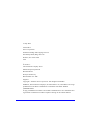 2
2
-
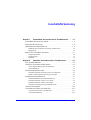 3
3
-
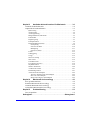 4
4
-
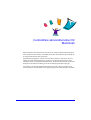 5
5
-
 6
6
-
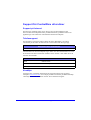 7
7
-
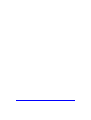 8
8
-
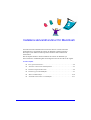 9
9
-
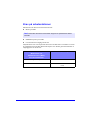 10
10
-
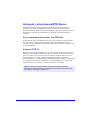 11
11
-
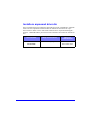 12
12
-
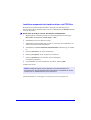 13
13
-
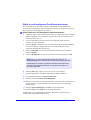 14
14
-
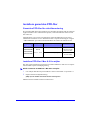 15
15
-
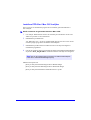 16
16
-
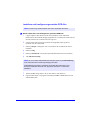 17
17
-
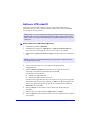 18
18
-
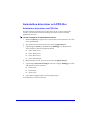 19
19
-
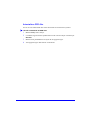 20
20
-
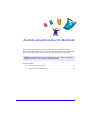 21
21
-
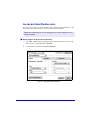 22
22
-
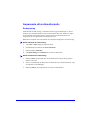 23
23
-
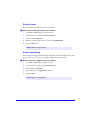 24
24
-
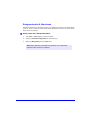 25
25
-
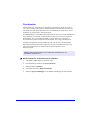 26
26
-
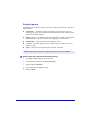 27
27
-
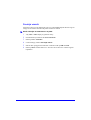 28
28
-
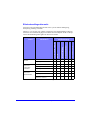 29
29
-
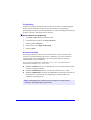 30
30
-
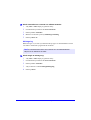 31
31
-
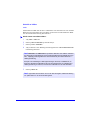 32
32
-
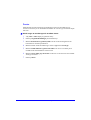 33
33
-
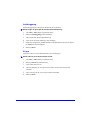 34
34
-
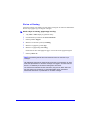 35
35
-
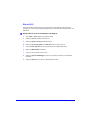 36
36
-
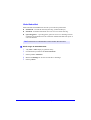 37
37
-
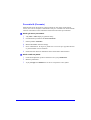 38
38
-
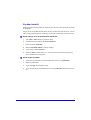 39
39
-
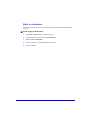 40
40
-
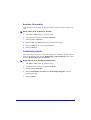 41
41
-
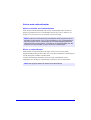 42
42
-
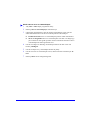 43
43
-
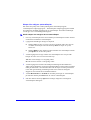 44
44
-
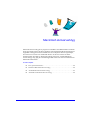 45
45
-
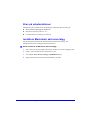 46
46
-
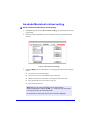 47
47
-
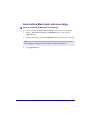 48
48
-
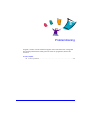 49
49
-
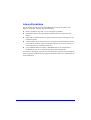 50
50
-
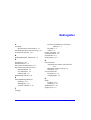 51
51
-
 52
52
-
 53
53
-
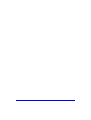 54
54
Xerox Pro C2128 Installationsguide
- Typ
- Installationsguide
- Denna manual är också lämplig för
Relaterade papper
-
Xerox 5645/5655 Installationsguide
-
Xerox 4150 Installationsguide
-
Xerox Pro 265/275 Installationsguide
-
Xerox 4150 Installationsguide
-
Xerox 4150 Installationsguide
-
Xerox 5645/5655 Installationsguide
-
Xerox 7300 Installationsguide
-
Xerox 6200 Installationsguide
-
Xerox PHASER 6250 Användarguide
-
Xerox C2128/C2636/C3545 Användarguide